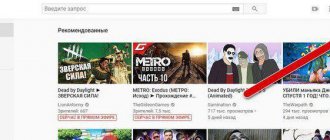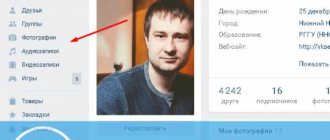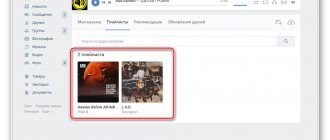Видеохостинг YouTube посещает ежедневно множество людей для просмотра интересных видеороликов. Ни для кого не секрет, что перед тем как посмотреть видео посетители интернет-сервиса в первую очередь обращают свое внимание на его обложку. Таким образом красивая картинка служит привлекающим элементом при выборе ролика. Поэтому каждый блогер, который стремится продвинуть свой канал, должен знать как на ютубе поставить картинку на видео.
Что такое превью
Превью – это изображения, которые, подобно обложкам книг, зрители видят до того, как запустить видео.
Ролики на канале, оформленные в едином стиле:
Большинство людей смотрит на обложку ещё до того, как прочитать название видео, поэтому хорошая картинка привлечёт внимание большего числа зрителей.
Обложка должна соответствовать ряду критериев: быть яркой и «громкой», возможно даже шокирующей. Иметь читабельный текст, соответствовать тематике и стилю канала, и не нарушать требования сервиса.
Требование к картинке
Youtube – международная площадка, на которую может залить видео любой человек. Чтобы ролики и заставки были качественными, видеохостинг предъявляет ряд технических требований к картинке и видео.
Качество
- допустимые форматы – BMP. JPG PNG;
- минимальный размер изображения – 1280х720 px;
- оптимальное соотношение сторон картинки – 16:9 (при несоблюдении этого параметра, редактор хостинга автоматически обрезает изображение, при этом может потеряться часть информации).
Звук
- допустимые форматы – MP3( MP3/WAV), PCM( WAV), AAC (MOV), FLAC;
- минимальный битрейт – 64 Кбит/с;
- минимальная длительность – 33 сек.
Ограничений по максимальной протяженности аудио сопровождения Ютуб не выставляет.
Как поставить превью на видео
По умолчанию YouTube предлагает выбрать один из трёх случайных кадров из видео для использования в качестве обложки. У этого способа есть весомые недостатки:
- Случайные кадры редко бывают удачными.
- Они не делают картинку ярче, не используют текст и визуальные эффекты.
Однако существует способ получить больше контроля над миниатюрами.
Загружать изображения могут только пользователи с подтверждённым аккаунтом. Чтобы подтвердить учётную запись, необходимо перейти на страницу www.youtube.com/verify и указать свою страну и номер телефона. В течение нескольких секунд вы получите SMS с кодом, который нужно ввести для подтверждения номера.
Чтобы изменить обложку видео на YouTube, перейдите в «Творческую студию» и выберите раздел «Менеджер видео» в меню слева.
Выберите ролик из списка и кликните «Изменить».
На этой странице выбираете кадр или добавляете собственный значок.
Картинка установлена.
Подтверждение аккаунта на YouTube
Для подтверждения аккаунта в сервисе YouTube, вам нужно оставаться на странице, куда вы уже попали. Теперь сделайте следующее:
- Кликните по клавише «Подтвердить». Она возле картинки профиля.
- Вы попадаете на другую страницу с полями для ввода кода. Он поступит в СМС-сообщении на телефон.
- В пункте «В какой стране вы находитесь?», необходимо выбрать регион проживания. Теперь подберите, каким способом вы желаете получить код. Доступно его получение в СМС или аудио формате. Лучше используйте сообщение.
- Когда вы разберетесь с описанными пунктами, появится подменю. Здесь нужно выбрать язык и указать собственный телефонный номер. Знак + не нужно писать, сразу начинайте с цифр. Ввели все данные, кликните по клавише «Отправить».
- Теперь вам поступит СМС с кодом, введите в нужное поле и нажмите «Отправить». Если не приходит СМС, вернитесь на прошлую страницу и закажите подтверждение с помощью автоматического голосового сообщения.
При успешном проведении операции вас об этом уведомят сообщением. Далее следует кликнуть по клавише «Продолжить». У вас появится доступ к оформлению изображения к видео.
Размер превью для YouTube
Рекомендованный размер обложки для ютуба – 1280 x 720 пикселей. Превью может быть больше или меньше рекомендованного размера при соблюдении пропорции 16:9 и минимальной ширине 640.
Соблюдайте рекомендованные размеры ютуб превью, чтобы изображение не потеряло качество при уменьшении. Заранее проверьте, как будет смотреться картинка в уменьшенном виде. Убедитесь, что все элементы легко читаются.
Обратите внимание! Обложки для ютуб канала 2560 х 1440 и 2048 х 1152 — не правильные размеры превью для ютуба. Это размеры баннера шапки канала.
Инструменты для создания обложки для ролика на Youtube
Практически все видеоблогеры используют для создания превью короля графических редакторов — Adobe Photoshop. Именно Фотошоп имеет все нужные функции, чтобы сотворить интересные и красочные изображения. Тем более, что он позволяет работать с 3D-графикой. Не обязательно использовать именно Photoshop. Если вы хорошо знакомы с другими подобными программами — применяйте их.
Ваша обложка для видео должна быть 1280×720 px, в пропорции 16:9. Этот размер единственный, который используется на сервисе YouTube для превью.
Так как он отлично смотрится и на компьютерных мониторах, и в экранах мобильных устройств. Если вы не знакомы ни с одним графическим редактором, то пришло время выбора. И вы не ошибётесь, если остановитесь на Photoshop. Да, это не простой Paint, который есть в каждой Windows. Но в этом его универсальность.
Советуем найти грамотного специалиста на Ютуб, который демонстрирует в своих видео, как работать с Фотошоп. В интернете есть большое количество сайтов, посвящённых этой теме. Самое главное — побольше практики. Шаг за шагом, подсматривая в туториалы и инструкции вы сможете делать удивительную графику для своих видео. Популярны также другие редакторы, которые умеют работать с 3D-графикой: 4D Cinema. Часто блогеры применяют After Effect от того же разработчика Adobe.
Это может быть полезным: Шаблон для шапки YouTube.
Картинки для превью YouTube
В качестве картинки для видео на игровом канале можно взять скриншот из компьютерной игры, или использовать готовые картинки.
Изображения для обложек можно скачать с нашего сайта. Они находятся в тематических разделах: майнкрафт, аниме, парням, девушкам.
Создать изображение можно как с нуля, так и с использованием готовых шаблонов. В интернете можно найти готовый шаблон превью для ютуба в PSD и отредактировать его в Photoshop, заменив фон и текст на свой. Самый простой вариант — использовать онлайн-редакторы.
Что нужно для создания заставки
Чтобы загружать собственные обложки, канал должен быть с хорошей репутацией, пользователь верифицирован. Соблюдение правил сообщества Youtube – одно из главных условий. Чтобы проверить, есть ли у канала разрешение на загрузку заставок, нужно зайти в пункт «Канал» и нажать «Статус и функции» – все параметры должны быть подтверждены.
Главная цель заставки – привлечь аудиторию, обозначить, о чём ролик, заинтриговать зрителя. Придумайте оригинальную идею, представьте, какое впечатление должна произвести заставка (развеселить, заставить задуматься, напугать и т.п.), составьте план и приступайте к созданию короткого вступления перед видео.
Для начала нужно определиться с видом заставки. Как правило, начальные композиции для Youtube-каналов можно поделить на 4 разновидности:
- Превью – красивая картинка, которая несёт смысловую нагрузку про содержание ролика. Обложка несёт малоинформативный характер. Часто используют фотографии, скачанные из интернета изображениями. Можно нарисовать картинку или логотип в любом редакторе.
- Титры – текст на фоне яркого изображения можно использовать в качестве вступления. В начале ролика можно написать название темы, имя автора, поставить какой-нибудь вопрос (например, «Как сделать видео заставку на Ютуб?»). В титры обычно вставляют окно подписки. Конечный кадр видео также может содержать титры – анонс следующего ролика, рекламная информация и т.п.
- Интро – наиболее сложный вид. По сути, это небольшой видеосюжет, презентующий канал или ролик. Его нужно подставлять в начало видео при монтаже, но при этом создавать интро следует отдельно.
Фото для обложки в Ютубе
Люди, вдохновившись популярными видеоблоггерами, загружают на хостинг домашние фото. Личные фотографии делают канал индивидуальным.
Пример фотографий на роликах:
Использовать фотографии можно, если они соответствуют содержимому видео. Помимо этого, фотографии должны быть качественными и осмысленными. Не стоит использовать селфи, сделанное на переднюю камеру телефона.
Можно использовать фотографии, скаченные из интернета, если они в свободном доступе и не нарушают авторских прав.
Превью и его характеристики
Preview – это изображение для предпросмотра, которое освещает суть видеоролика. При нажатии на картинку файл становится доступным для просмотра в реальном времени. Превью часто используют в Instagram и YouTube.
В процессе выбора товара в магазине покупатель читает инструкцию. Она кратко рассказывает, для чего он, и уже после ее прочтения человек решает, покупать продукт или нет. С preview то же самое – оно показывает, о чем будет идти речь в ролике. Разбирая тему, как сделать заставку на видео в Инстаграме, стоит упомянуть о характеристиках качественной обложки:
- Первый и второй планы нужно разделять. Впереди находящиеся объекты должны быть цветными и привлекающими внимание.
- Нежелательно, чтобы элементы главного изображения пересекали границы заставки.
- Если вы – начинающий блогер, и хотите стать популярным, добавляйте на обложку свою фотографию. Если сюжет ролика рассказывает о чем-то (например, обзор) – размещайте фотоснимок предмета обзора.
Картинка должна освещать главную тему видеоролика. Не вводите своих подписчиков в заблуждение, поскольку это перечит правилам Instagram. Недовольство аудитории может обернуться дизлайком, отпиской или жалобой администрации. Нужно, чтобы обложка для видео в Инстаграмм выделяла его из множества других. Поэтому вставляйте графические эффекты, привлекающие внимание подписчиков (вспышки, переходы, блестки).
Важно, чтобы текст был цепляющим, и описывал сюжет. От использования таких клише-фраз, как «Смешно до слез» или «Блестящие актеры» лучше воздержаться. Здесь нужна оригинальность и текстовое сопровождение, которое будет выделять ролик.
Шрифт для превью
В интернете можно скачать миллион шрифтов с собственным стилем и особенностями. Но не каждый шрифт подойдёт для обложки на видео и шапки на ютуб канал.
Если посмотреть на основную массу обложек, то можно заметить, что для большинства используются жирные шрифты без засечек: Impact, Gotham Black, Helvetica Condensed Black и тому подобные. От шрифтов с засечками, таких как Times New Roman, стоит отказаться. Ещё одна категория, которая не подходит – это декоративные шрифты.
При выборе шрифта обратите внимание на его читабельность на фоне для обложки видео на Ютубе. Не выбирайте слишком лёгкий шрифт, который будет едва различим на фоне. Текст должен быть такого цвета, который будет выглядеть контрастно на фоне всего остального. Учтите, что превью будет уменьшено, поэтому текст должен занимать не меньше 1/3 части изображения.
Не стоит размещать большое количество текста, чтобы он не вытеснил остальные элементы изображения. Можно отрегулировать расстояние между буквами в Photoshop, чтобы на картинку поместилось больше текста.
Особенности и правила создания обложки для видео в “Инстаграме”
Социальная сеть выдвигает некоторые технические требования для загружаемых обложек.
Я сама стараюсь придерживаться следующих правил, чтобы без труда добавить нужную картинку:
- Формат изображения – JPG.
- Минимальный размер – 420 х 654 пикселя.
- Соотношение сторон – 1:1,55.
Такие характеристики фото или изображения позволят без труда добавить к своему видео превью. После этого функция редактирования будет недоступна, поэтому сразу настраивайте обложку под указанные выше параметры.
“Инстаграм” нечасто обращает внимание на “кликбейтные” названия или оформление, но лучше не рисковать.
Всегда есть вероятность получить жалобу или бан своего аккаунта.
Также читайте: Способы скрыть пост или сторис в Instagram
Как сделать превью онлайн
Если вы не умеете работать в Photoshop или он не установлен на вашем компьютере, можно создать обложку для ютуба онлайн при помощи бесплатного сервиса Canva.com.
Создайте аккаунт на этом сайте и пролистайте главную страницу до раздела «социальные сети и заголовки писем». Выберите пункт «миниатюра для YouTube». В открывшемся редакторе появится ряд готовых макетов на выбор, в которых легко можно поменять фон и текст, а затем сохранить результат на свой компьютер.
Найти фоны для ютуба можно в интернете по запросу, соответствующему тематике канала.
Как сделать обложку для видео на YouTube
Пора переходить к действиям. Разберемся с принципами работы графического редактора Canva и выясним, чем он может быть полезен. Преимущество его в том, что это бесплатный онлайн-сервис, а поэтому скачивать и устанавливать какие-либо мудреные программы не придется. Единственное, на что предстоит потратить время перед непосредственным созданием превью — это авторизация. После нее сразу же открывается главная веб-страница.
Как создать обложку для Ютуба онлайн в Canva
В первую очередь необходимо запустить редактор и выбрать из перечня доступных подразделов «Соцсети и заголовки писем». Далее обращаем внимание на две вкладки, которые нам нужны. Это «Оформление канала на Ютуб» и «Миниатюра для YouTube». Теперь нажимаем на последнюю и оказываемся на веб-странице с образцами (макетами).
Шаблоны
Использовать можно любой готовый, просто поработав с текстом, изменив цветовую гамму или изображение. Следует помнить, что при задействовании кириллицы не гарантирован ожидаемый результат. Не все шрифты в русской раскладке отображаются столь же красиво, как используемые в «Канве». К слову, их количество также оставляет желать лучшего. Но подыскать что-то подходящее все-таки возможно.
Чтобы сделать превью для Ютуба уникальным, онлайн-шаблон предстоит видоизменить.
По существу, все макеты представляют собой совокупность отдельных деталей (элементов), которые поддаются редактированию. Так, например, в представленном ниже образце есть возможность изменить желтые треугольники-уголки, основное фото и шрифт.
Текстуры и фон
В качестве фонового изображения прекрасно подойдут доступные фото в Canva. Найти их можно в графе «Элементы» подразделе «Бесплатно». Подбирать следует горизонтальные фотографии, вытянутые в ширину.
Отличным решением станет задействование разнообразных текстур и графических заливок, которые находятся в категории «Фон». На представленном выше примере при создании превью для канала было использовано предварительно подготовленное фото из сети. В этом плане можно не ограничивать свою фантазию, в интернете огромное количество красивых качественных картинок, которые отлично подходят для работы. Достаточно уделить немного времени, подобрать нужные и скачать.
К слову, пользоваться готовыми шаблонами совершенно не обязательно. Неплохой идеей будет сделать фон, используя кадр из самого видеоролика. Правда, чтобы воспользоваться данным вариантом, стоит быть уверенным в высоком качестве изображения.
Использование стоп-кадра
Для начала необходимо внимательно просмотреть запись и определить самые интересные места. Теперь постарайтесь поймать нужный кадр и создать скриншот.
Чтобы сделать обложку на видео в Ютубе, сталось загрузить полученное изображение в графический редактор Canva, добавить ее на пустую заготовку и растянуть при необходимости. Дальнейшее оформление следует производить на свое усмотрение, заручившись фантазией и вдохновением.
Текст на превью
Для создания фоновой подложки необходимо открыть графу «Элементы» и, выбрав квадрат, переместить его на заготовку. Можно изменить оттенок или форму, вытянув блок по низу изображения.
С помощью специального инструмента на панели без труда задается уровень прозрачности (если требуется). На следующем этапе пора добавлять текст на полупрозрачную подложку и придавать ему надлежащий вид. Сделать это удастся посредством задания нужного цвета, регистра или начертания.
Местоположение, форму и оттенок можно менять, перебирая различные варианты.
Для создания сложных геометрических фигур вовсе не стоит подыскивать многоугольники. Достаточно повернуть обычный прямоугольник и сдвинуть его немного в сторону. Прозрачность у фигуры при этом равна нулю.
С помощью уже знакомой графы «Элементы» получится с легкостью добавить рамку или превратить прямоугольник в круг. Дело сделано — обложка готова.
Вообще, нюансы и направление оформления во многом зависят от модных тенденций определенного времени. Так, например, если на пике популярности контент о школьном и подростковом периодах, особенно привлекательными для аудитории выступают яркие краски. Поэтому, пестрыми разноцветными обложками стараются привлечь к себе внимание зрителей даже те каналы, которые совершенно далеки от этой тематики. И главное в такой ситуации — соблюдать золотую середину. Помнить о том, что привлекать посетителей должен один ярко выраженный элемент: картинка, текст или графика. Все вместе выглядит отталкивающе.
Чрезмерное количество смешанных конструкций заставляет пользователей проматывать ленту дальше. Мало кто откроет такой видеоролик, так как его превью не содержит привлекающей основы.
Этапы изготовления превью в Inshot
Для начала нужно подготовить все необходимые файлы для создания заставки. После чего открыть приложение Иншот и на главной странице выбрать пункт «Видео». Кликнув по знаку «+», пользователю станет доступна функция создания нового файла. Далее следует выполнить такие действия:
- Зайти в папку с необходимыми материалами. В разделе с фотоснимками выбрать картинку (изображение будет помечено галочкой – символом того, что выбрали вы именно это фото). Раздел с видео, таким же способом выделить нужный контент.
- В центре нижнего меню нажать на зеленый знак «✓». Приложение начнет обработку запроса и приступит к монтированию вашего видеоролика.
- При нажатии на клавишу «Play» картинка будет прокручиваться сначала в виде заставки.
Эти несложные действия, как привило, решают вопрос пользователей о том, как сделать обложку для видео в инстаграм. В Inshot есть еще одна функция, с помощью которой можно сделать превью почти невидимым в публикуемой записи. Перед тем, как сохранить файл, найдите строку «Скорость» и выберете кадр, используемый в качестве заставки.
Откроется раздел «Время» с ползунком, который разработчики установили на отметке в 5 секунд. Это слишком быстро для того, чтобы прокрутить изображение, поэтому нужно переместить ползунок на 1 секунду. Запись готова для публикации! Будет не только сохранен стиль ленты, но и рисунок не помешает просмотру.
Также читайте: Инструменты Инстаграм — топ сервисов и инструментов